Samsung蓝屏0x000000ED解决方法
在IT行业这个发展更新速度很快的行业,只有不停止的学习,才不会被行业所淘汰。如果你是文章学习者,那么本文《Samsung修复蓝屏0x000000ED教程》就很适合你!本篇内容主要包括##content_title##,希望对大家的知识积累有所帮助,助力实战开发!
0x000000ED蓝屏多因硬盘连接不良或文件系统损坏,首先检查硬盘物理连接,确保接触良好;若问题依旧,尝试在安全模式下运行chkdsk C: /f /r命令修复磁盘错误;无法进入系统时可通过U盘启动至Windows PE环境使用DiskGenius检测修复坏道;随后执行sfc /scannow扫描并修复系统文件;最后更新或重装IDE ATA/ATAPI控制器驱动,优先从三星官网获取对应型号的最新驱动以确保兼容性。

如果您在使用Samsung Notebook时遇到0x000000ED蓝屏代码,这通常表明系统在启动过程中无法访问其文件系统,问题多与硬盘、驱动程序或系统文件相关。以下是解决此问题的详细步骤:
一、检查并重新连接硬盘硬件
物理连接松动是导致0x000000ED错误的常见原因,重新连接可以排除接触不良的问题。
1、关闭笔记本电脑并断开所有电源,包括拔掉电源适配器和外接设备。
2、将笔记本翻转,找到底部的硬盘仓盖,使用螺丝刀将其拧下并打开。
3、小心取出硬盘,检查SATA或M.2接口是否有灰尘或损坏。
4、用干净的软布擦拭接口,然后将硬盘重新牢固地插入插槽中。
5、装回硬盘仓盖,拧紧螺丝,重新连接电源并开机测试是否解决问题。
二、在安全模式下运行CHKDSK命令
CHKDSK工具可以扫描并修复磁盘上的文件系统错误和坏道,这是解决由磁盘损坏引起的蓝屏的有效方法。
1、重启Samsung Notebook,在开机自检(POST)画面出现时,反复快速按下F8键,尝试进入高级启动选项菜单。
2、使用方向键选择“带命令提示符的安全模式”,然后按Enter键确认。
3、登录到管理员账户后,系统会弹出命令提示符窗口。
4、输入命令 chkdsk C: /f /r 并按Enter键执行。(如果系统盘不是C盘,请将C:替换为实际的盘符)
5、系统会提示该卷正在被使用,是否计划在下次重启时检查,输入 Y 然后按Enter键。
6、重启电脑,系统将在启动前自动进行磁盘检查和修复,此过程可能需要较长时间,请耐心等待完成。
三、使用Windows PE环境修复
当无法进入安全模式时,通过U盘启动到Windows PE(预安装环境)可以绕过故障系统,直接对硬盘进行操作。
1、在另一台正常的电脑上,下载并制作一个包含Windows PE的可启动U盘。
2、将U盘插入Samsung Notebook,开机时立即按下启动菜单快捷键(通常是F12),从U盘启动。
3、进入PE桌面后,找到并打开“DiskGenius”或其他磁盘检测工具。
4、在软件中选择您的系统硬盘,运行“坏道检测与修复”功能。
5、等待检测和修复过程全部完成。
6、关闭PE环境,移除U盘,重启笔记本电脑查看蓝屏问题是否消失。
四、执行系统文件检查器(SFC)扫描
系统关键文件损坏也可能触发0x000000ED错误,SFC工具能扫描并恢复受损的受保护系统文件。
1、成功进入安全模式后,同时按下 Win + R 键打开“运行”对话框。
2、输入 cmd,然后按Ctrl+Shift+Enter以管理员身份运行命令提示符。
3、在命令提示符中输入 sfc /scannow 并按Enter键。
4、等待扫描过程完成(可能需要15-30分钟),SFC将自动尝试修复发现的损坏文件。
5、扫描结束后,根据结果重启电脑,检查蓝屏问题是否得到解决。
五、更新或重装磁盘控制器驱动
过时或损坏的存储控制器驱动可能导致系统无法正确识别硬盘,引发蓝屏。
1、进入安全模式,右键点击“此电脑”或“我的电脑”,选择“管理”。
2、在计算机管理窗口中,选择“设备管理器”。
3、展开“IDE ATA/ATAPI 控制器”或“存储控制器”类别。
4、右键点击主控制器(如Standard SATA AHCI Controller),选择“更新驱动程序”。
5、选择“浏览我的计算机以查找驱动程序”,然后选择“让我从计算机上的可用驱动程序列表中选取”。
6、尝试更换为通用的驱动程序,或从三星官网下载对应型号的最新AHCI/SATA驱动进行手动安装。
以上就是《Samsung蓝屏0x000000ED解决方法》的详细内容,更多关于chkdsk,文件系统,硬盘修复,蓝屏0x000000ED,SamsungNotebook的资料请关注golang学习网公众号!
 硬盘分区表损坏修复方法详解
硬盘分区表损坏修复方法详解
- 上一篇
- 硬盘分区表损坏修复方法详解
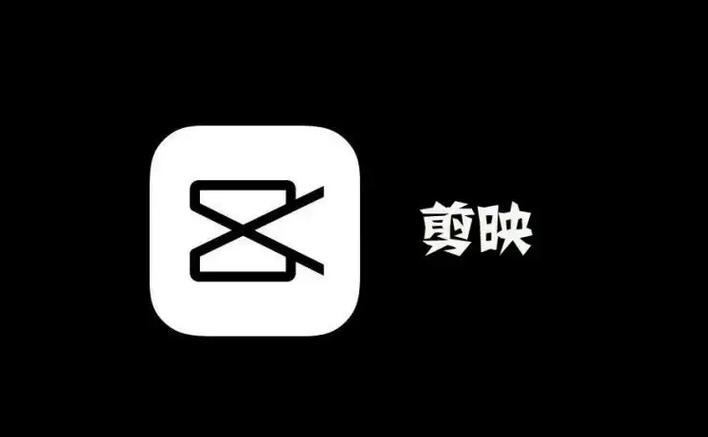
- 下一篇
- 剪映v9.4.3下载及使用教程
-

- 文章 · 软件教程 | 5分钟前 |
- Win10事件查看器使用全攻略
- 368浏览 收藏
-

- 文章 · 软件教程 | 6分钟前 |
- 个人征信免费查询入口及官网登录方法
- 371浏览 收藏
-

- 文章 · 软件教程 | 6分钟前 |
- QQ邮箱官网登录入口及手机访问方式
- 171浏览 收藏
-

- 文章 · 软件教程 | 8分钟前 |
- Win11触摸板手势操作详解
- 445浏览 收藏
-

- 文章 · 软件教程 | 10分钟前 |
- Yandex外贸入口与俄罗斯市场调研攻略
- 496浏览 收藏
-

- 文章 · 软件教程 | 14分钟前 |
- WindowsToGo无法启动解决方法
- 352浏览 收藏
-

- 文章 · 软件教程 | 17分钟前 |
- QQ邮箱如何快速筛选未读邮件
- 397浏览 收藏
-

- 前端进阶之JavaScript设计模式
- 设计模式是开发人员在软件开发过程中面临一般问题时的解决方案,代表了最佳的实践。本课程的主打内容包括JS常见设计模式以及具体应用场景,打造一站式知识长龙服务,适合有JS基础的同学学习。
- 543次学习
-

- GO语言核心编程课程
- 本课程采用真实案例,全面具体可落地,从理论到实践,一步一步将GO核心编程技术、编程思想、底层实现融会贯通,使学习者贴近时代脉搏,做IT互联网时代的弄潮儿。
- 516次学习
-

- 简单聊聊mysql8与网络通信
- 如有问题加微信:Le-studyg;在课程中,我们将首先介绍MySQL8的新特性,包括性能优化、安全增强、新数据类型等,帮助学生快速熟悉MySQL8的最新功能。接着,我们将深入解析MySQL的网络通信机制,包括协议、连接管理、数据传输等,让
- 500次学习
-

- JavaScript正则表达式基础与实战
- 在任何一门编程语言中,正则表达式,都是一项重要的知识,它提供了高效的字符串匹配与捕获机制,可以极大的简化程序设计。
- 487次学习
-

- 从零制作响应式网站—Grid布局
- 本系列教程将展示从零制作一个假想的网络科技公司官网,分为导航,轮播,关于我们,成功案例,服务流程,团队介绍,数据部分,公司动态,底部信息等内容区块。网站整体采用CSSGrid布局,支持响应式,有流畅过渡和展现动画。
- 485次学习
-

- ChatExcel酷表
- ChatExcel酷表是由北京大学团队打造的Excel聊天机器人,用自然语言操控表格,简化数据处理,告别繁琐操作,提升工作效率!适用于学生、上班族及政府人员。
- 3196次使用
-

- Any绘本
- 探索Any绘本(anypicturebook.com/zh),一款开源免费的AI绘本创作工具,基于Google Gemini与Flux AI模型,让您轻松创作个性化绘本。适用于家庭、教育、创作等多种场景,零门槛,高自由度,技术透明,本地可控。
- 3409次使用
-

- 可赞AI
- 可赞AI,AI驱动的办公可视化智能工具,助您轻松实现文本与可视化元素高效转化。无论是智能文档生成、多格式文本解析,还是一键生成专业图表、脑图、知识卡片,可赞AI都能让信息处理更清晰高效。覆盖数据汇报、会议纪要、内容营销等全场景,大幅提升办公效率,降低专业门槛,是您提升工作效率的得力助手。
- 3439次使用
-

- 星月写作
- 星月写作是国内首款聚焦中文网络小说创作的AI辅助工具,解决网文作者从构思到变现的全流程痛点。AI扫榜、专属模板、全链路适配,助力新人快速上手,资深作者效率倍增。
- 4547次使用
-

- MagicLight
- MagicLight.ai是全球首款叙事驱动型AI动画视频创作平台,专注于解决从故事想法到完整动画的全流程痛点。它通过自研AI模型,保障角色、风格、场景高度一致性,让零动画经验者也能高效产出专业级叙事内容。广泛适用于独立创作者、动画工作室、教育机构及企业营销,助您轻松实现创意落地与商业化。
- 3817次使用
-
- pe系统下载好如何重装的具体教程
- 2023-05-01 501浏览
-
- qq游戏大厅怎么开启蓝钻提醒功能-qq游戏大厅开启蓝钻提醒功能教程
- 2023-04-29 501浏览
-
- 吉吉影音怎样播放网络视频 吉吉影音播放网络视频的操作步骤
- 2023-04-09 501浏览
-
- 腾讯会议怎么使用电脑音频 腾讯会议播放电脑音频的方法
- 2023-04-04 501浏览
-
- PPT制作图片滚动效果的简单方法
- 2023-04-26 501浏览








